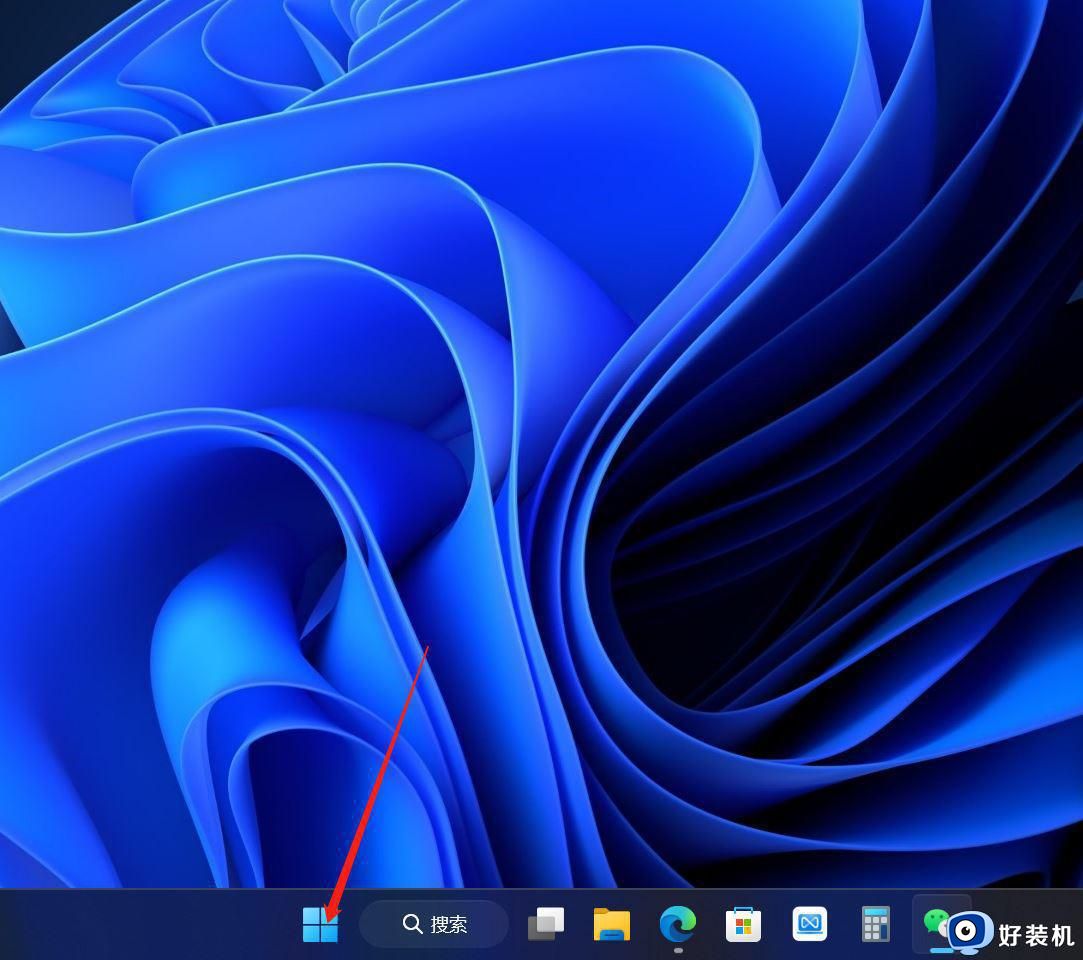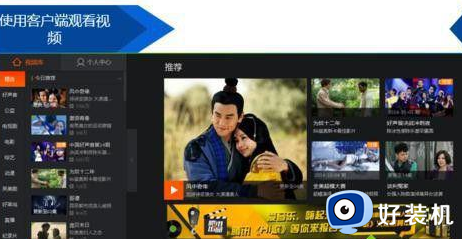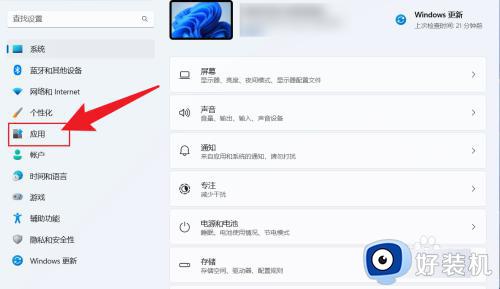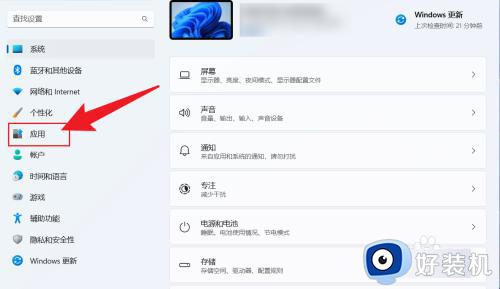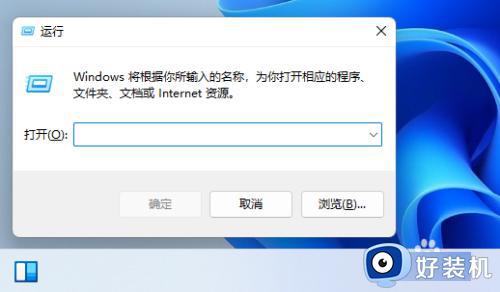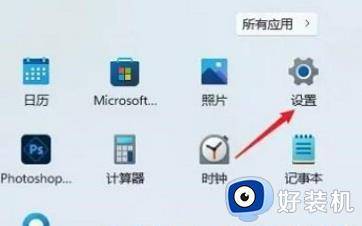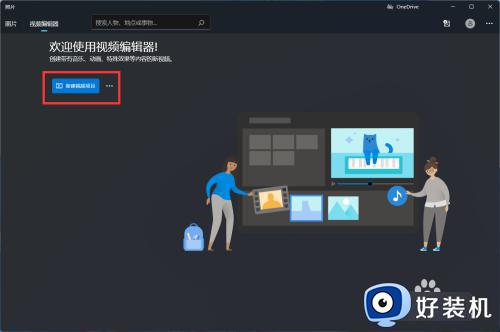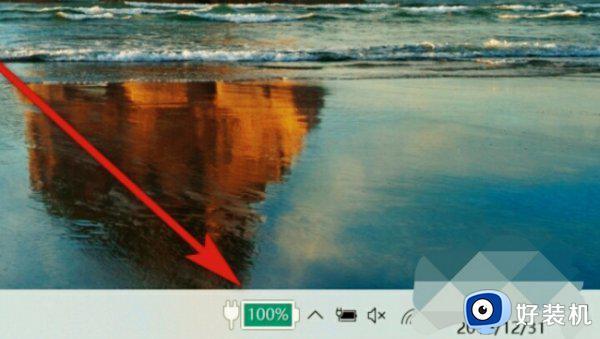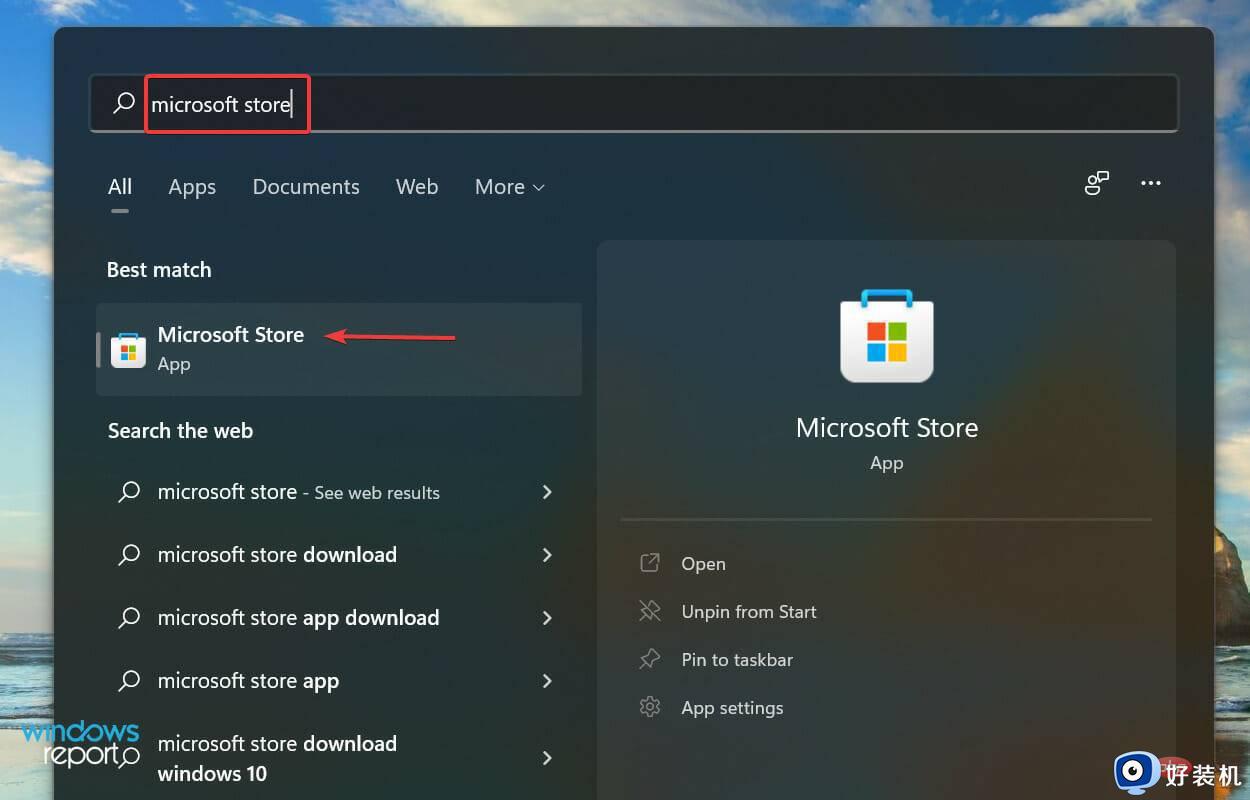win11怎样用Slack huddle vs call开视频会议 win11用Slack huddle vs call开视频会议的方法
工作中召开会议可以使用Slack huddle vs call来视频会议,画面流畅清晰不卡顿,电脑win11系统怎样使用Slack huddle vs call开视频会议?很多用户不太清楚,因此,本文内容讲解win11用Slack huddle vs call开视频会议的方法。
1. 开始聚会
打开一个频道或 DM,您会在侧边栏的左下角找到一个可以切换的耳机图标。切换后,会议将开始。
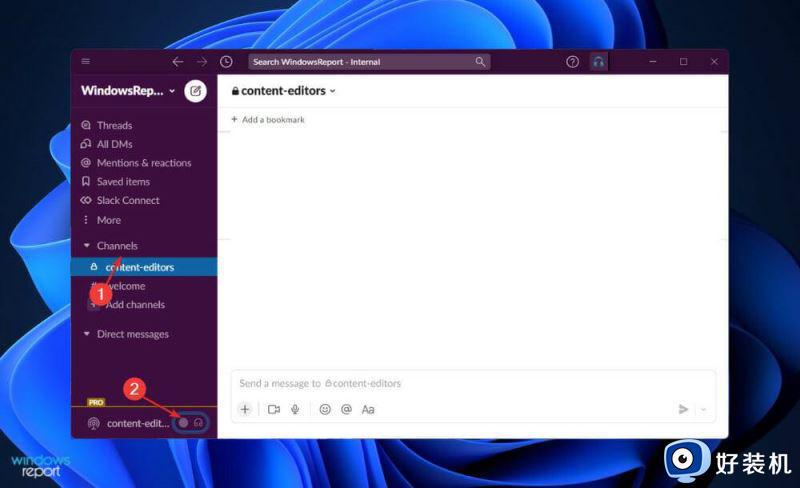
在切换按钮旁边,您有三个按钮,可以关闭麦克风、共享屏幕以及将参与者添加到通话中。
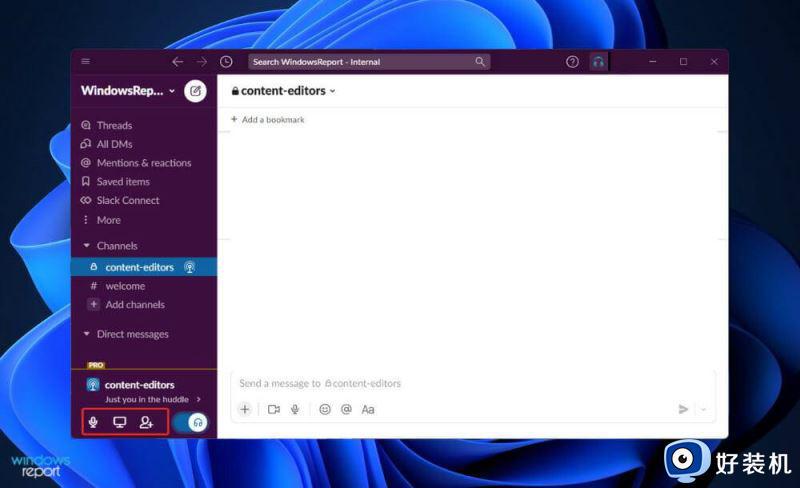
要关闭 huddle,只需单击与第一步相同的耳机开关。而已!
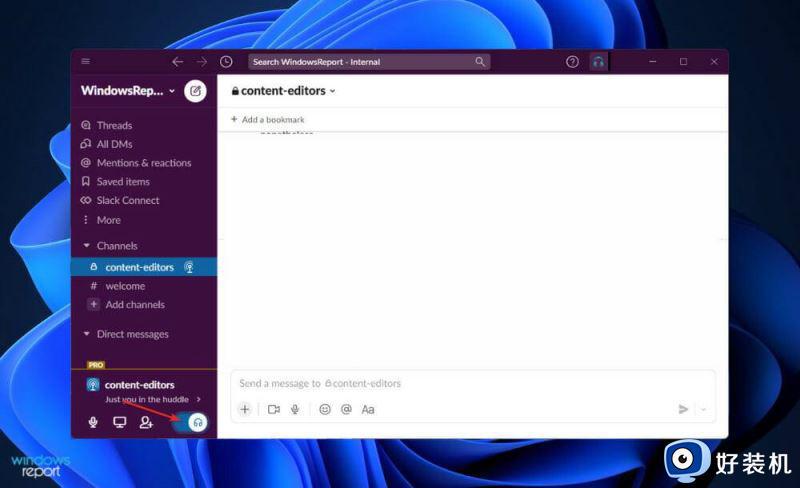
聚会是尽可能自发的。您的同事会看到您或其他同事何时开始聚在一起。
2. 开始通话
打开频道或 DM,然后单击对话标题中的频道名称或人名。
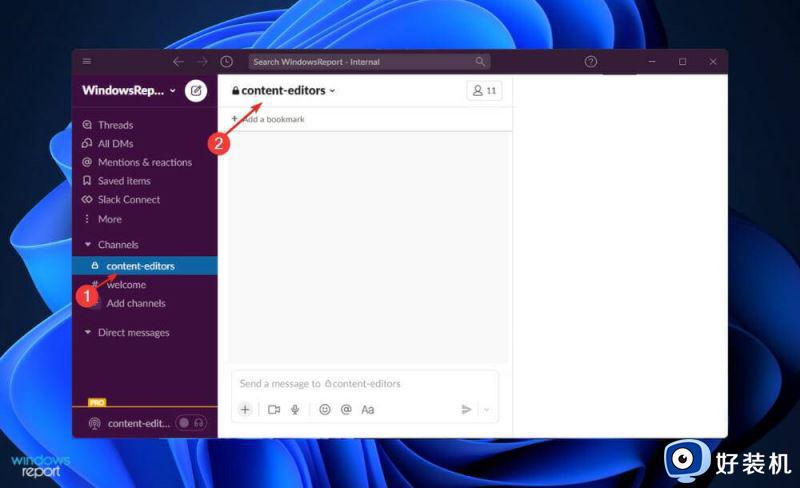
现在,在他们的名字下,您会找到按钮Start a call。单击它以呼叫该人或人。
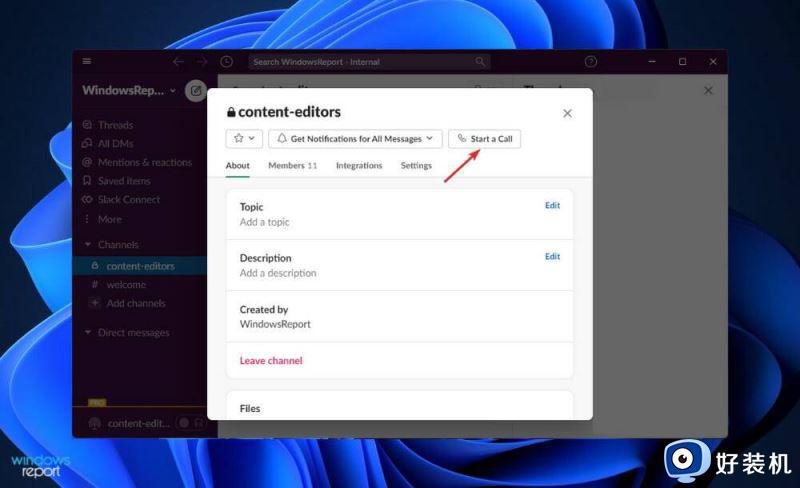
在通话过程中,系统会提示您一个新窗口。您可以在该窗口中将麦克风静音、打开网络摄像头、共享屏幕,甚至发送反应。在左上角,您还可以将更多人添加到通话中。
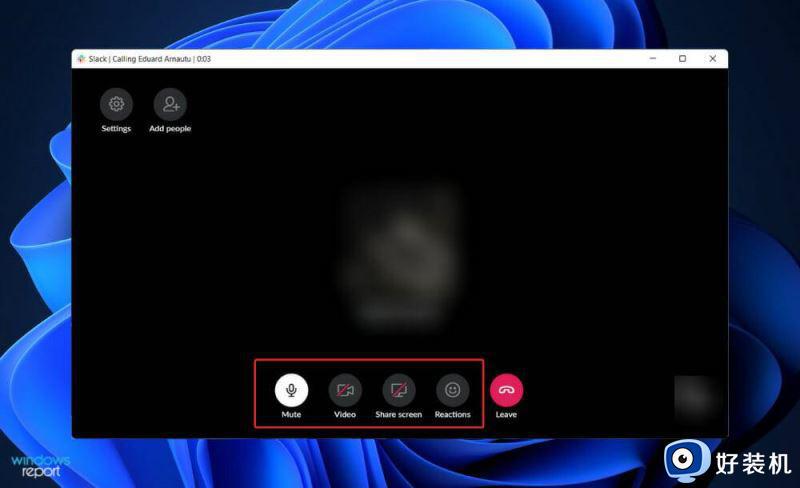
要离开电话,只需单击离开按钮。
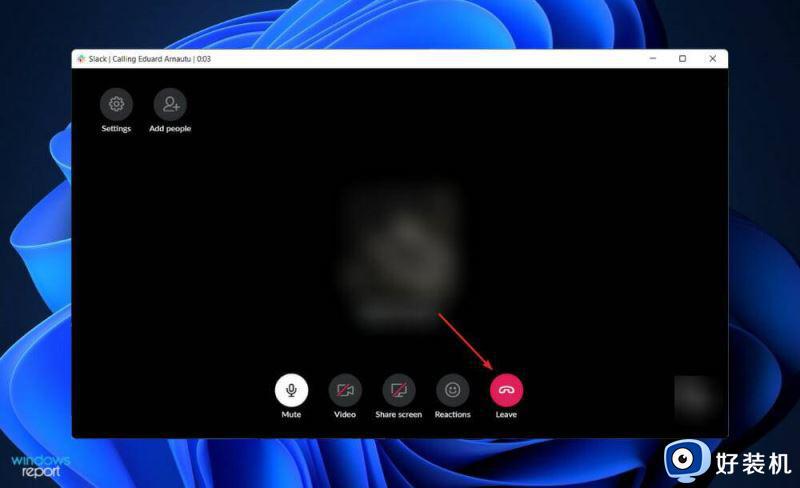
就是这样!通话比会议更复杂,它们允许您打开网络摄像头并与同事分享反应。
win11用Slack huddle vs call开视频会议的方法分享到这里,设置步骤简单,希望可以帮助到大家。